Que archivo hiberfil.SYS en Windows 10, 8 y Windows 7 y cómo eliminarlo
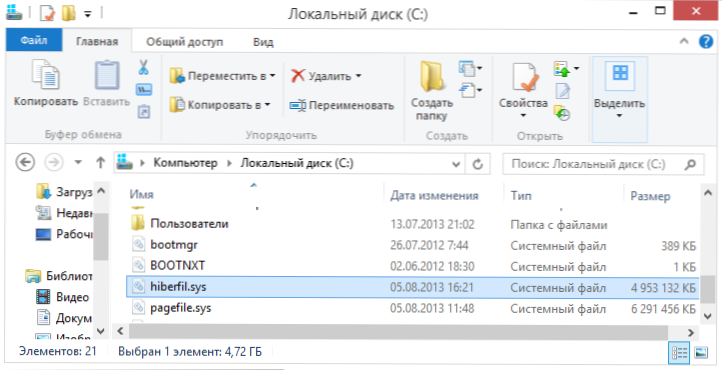
- 3894
- 821
- Luis Miguel Porras
Si obtiene este artículo a través de la búsqueda, puede suponer que tiene en su C LIK en una computadora con Windows 10, 8 o Windows 7, hay un gran archivo HiberFil.sys, aunque no sabe qué tipo de archivo es y no se elimina. Sobre todo esto, así como algunos matices adicionales relacionados con este archivo y se discutirán en este artículo.
En las instrucciones, analizaremos por separado qué tipo de archivo HiberFil.Sistema y por qué es necesario, cómo eliminarlo o reducirlo para liberar espacio en el disco, si se puede mover a otro disco. Instrucción separada sobre el tema para 10-ki: Hibernation Windows 10.
- Que archivo hiberfil.Sys
- Cómo eliminar HiberFil.SYS en Windows (y las consecuencias de esto)
- Cómo reducir el tamaño del archivo de hibernación
- ¿Es posible mover el archivo HiberFil HiberFil?.Sys en otro disco
Que es hiberfil.Sys y por qué necesita un archivo de hibernación en Windows?
Archivo hiberfil.Sys - Este es un archivo de hibernación utilizado en Windows para almacenar datos y su posterior carga rápida en RAM cuando enciende una computadora o computadora portátil.
En las últimas versiones del sistema operativo Windows 7, 8 y Windows 10, hay dos opciones de sueño en modo de suspensión: una es el modo de sueño en el que la computadora o la computadora portátil funciona con bajo consumo de electricidad (pero funciona) y casi puede Conduce instantáneamente al estado al instante en el que estaba antes de transferirlo al modo de suspensión.
El segundo régimen es una gibernación en la que Windows registra completamente todo el contenido de la RAM en el disco duro y apaga la computadora. Durante la siguiente activación, el sistema no se carga "desde cero", pero el contenido del archivo está cargado. En consecuencia, cuanto mayor sea el tamaño de la memoria operativa de una computadora o computadora portátil, mayor es el lugar de HiberFil.SYS ocupa el disco.
El archivo HiberFil usa el HiberFil.Sistema Para mantener el estado actual de la memoria de una computadora o computadora portátil, y dado que este es un archivo de sistema, no puede eliminarlo en Windows con métodos ordinarios, aunque aún existe la capacidad de eliminar, sobre el cual.
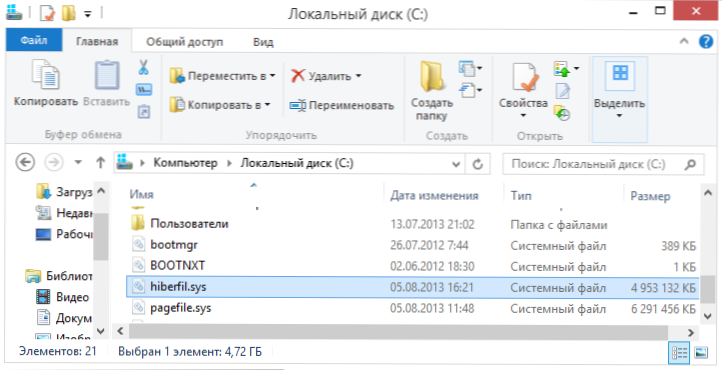
Archivo hiberfil.Sys en el disco duro
Es posible que no vea este archivo en el disco. La razón está en la giberniación ya desconectada, pero, lo más probable, que no encendió el programa de archivos del sistema de Windows ocultos y seguros. Tenga en cuenta: estas son dos opciones separadas en los parámetros del tipo de conductor, T.mi. La inclusión de la visualización de archivos ocultos no es suficiente, también debe eliminar la marca del punto "ocultar archivos del sistema seguro".
Cómo eliminar HiberFil.SYS en Windows 10, 8 y Windows 7, apagando la hibernación
Si no usa hibernación en Windows, puede eliminar el archivo de hiberfil.Sys, apagándolo, liberando así el lugar en el disco del sistema.La forma más rápida de apagar la hibernación en Windows consiste en pasos simples:
- Ejecute la línea de comando en nombre del administrador (cómo iniciar la línea de comando en nombre del administrador).
- Ingrese el comando
PowerCFG -H OFF
Y haga clic en Entrar
- No verá ningún mensaje sobre la operación exitosa de la operación, pero la gibernación se deshabilitará.
Después de que el comando está ejecutando el archivo HiberFil.El SYS se eliminará del disco C (generalmente no se requiere el reinicio), y el elemento "Hibernación" desaparecerá en el menú "Inicio" (Windows 7) o "Windows 8 y Windows 10).
Un matiz adicional que los usuarios de Windows 10 y 8 deben tener en cuenta.1: incluso si no usa el archivo de gibbernación, hiberfil.SYS participa en el "lanzamiento rápido" del fondo de estrictos, que se puede leer en detalle en el artículo de lanzamiento rápido de Windows 10. Por lo general, no habrá diferencias significativas en la velocidad de carga, pero si decide volver a convertir la hibernación, use el método descrito anteriormente y el comando Powercfg -h on.
Cómo deshabilitar la gibernación a través del panel de control y registrarse
El método anterior, aunque, en mi opinión, es el más rápido y más conveniente, no el único. Otra opción para apagar la hibernación y, por lo tanto, eliminar el archivo de HiberFil.SYS - A través del panel de control.
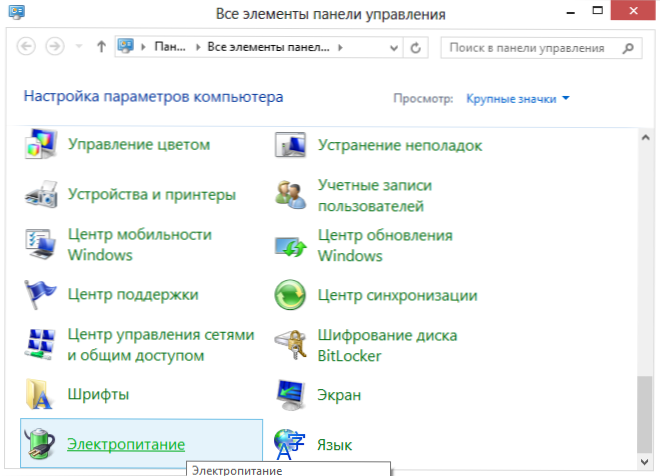
Vaya al panel de control de Windows 10, 8 o Windows 7 y seleccione el elemento "Power Power". En la ventana que aparece a la izquierda, seleccione "Configuración de la transición al modo de suspensión", luego - "Cambie los parámetros de potencia adicionales". Abra el "sueño" y luego - "gibernación después". Y establecer "nunca" o 0 (cero) minutos. Aplicar los cambios realizados.
Y la última forma de eliminar hiberfil.Sys. Puede hacer esto a través del editor de registro de Windows. No sé por qué puede ser necesario, pero este método es.
- Ir a la rama de registro HKEY_LOCAL_MACHINE \ SYSTEM \ CurrentControlset \ Control \ Power
- Parámetros Hiberfilesizepert Y Hibernateenable Instale igual a cero, luego cierre el editor de registro y reinicie la computadora.
Por lo tanto, si nunca usa hibernación en Windows, puede apagarla y liberar una cierta cantidad de espacio en un disco duro. Quizás dados los volúmenes de discos duros de hoy, esto no es muy relevante, pero puede ser útil.
Cómo reducir el tamaño del archivo de hibernación
Windows permite no solo eliminar el archivo HiberFil.SYS, pero también reduce el tamaño de este archivo para que no guarde todos los datos, sino solo necesarios para el trabajo de la gibernación y el lanzamiento rápido. Cuanta más RAM en su computadora, más significativo sea el volumen del lugar liberado en la sección del sistema.
Para reducir el tamaño del archivo de hibernación, simplemente ejecute la línea de comando en nombre del administrador, ingrese el comando
PowerCFG -H -Tipo reducido
Y presione Entrar. Inmediatamente después del comando, verá un nuevo tamaño del archivo de hibernación en bytes.
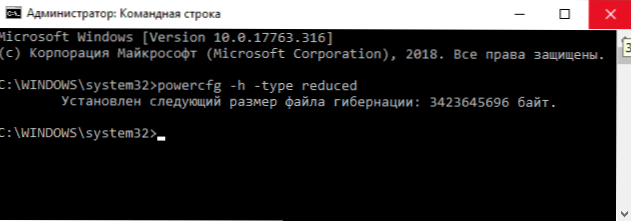
¿Es posible posponer un archivo HiberFil HiberFil?.Sys en otro disco
No, hiberfil.El sistema no se puede transferir. El archivo de hibernación es uno de esos archivos del sistema cuya transferencia a un disco que es diferente de la sección del sistema es imposible. Incluso hay un artículo interesante de Microsoft (en inglés) sobre esto, titulado "Paradoja del sistema de archivos". La esencia de la paradoja, en relación con los otros archivos no intermedentes, es la siguiente: cuando enciende la computadora (incluso desde el modo de gibernación), debe leer archivos desde el disco. Esto requiere un controlador del sistema de archivos. Pero el controlador del sistema de archivos está en el disco, desde el cual debe leerse.
Para eludir la situación, se utiliza un pequeño controlador especial que puede encontrar los archivos del sistema necesarios para descargar en la raíz del disco del sistema (y solo en esta ubicación) y cargarlos a la memoria y solo después del completo Controlador del sistema de archivos que puede funcionar con otras secciones. En el caso de la hibernación, el mismo archivo en miniatura se usa para descargar el contenido de HiberFil.Sys desde el cual el controlador del sistema de archivos ya está cargando.
- « Eliminar aplicaciones construidas Windows 10 en O&O AppBuster
- Entrada rápida de emoji en Windows 10 y sobre apagar el panel de emoji »

